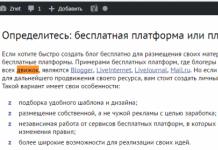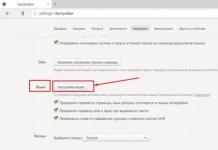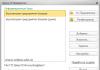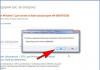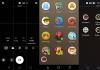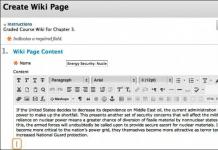Sveiki! Pakalbėkime apie kartotuvus šiame straipsnyje. Pabandysiu paprasta kalba paaiškinti, kas yra šie įrenginiai, kam reikalingi kartotuvai ir kaip savo rankomis pasidaryti kartotuvą iš įprasto „Wi-Fi“ maršrutizatoriaus.
Pradėsiu nuo to, kad „Wi-Fi“ kartotuvas yra atskiras įrenginys. Jie taip pat vadinami kartotuvais arba kartotuvais. Šiame straipsnyje daugiausia dėmesio bus skiriama „Wi-Fi“ kartotuvams. Kaip jau rašiau, tai atskiri įrenginiai, kurie turi vieną užduotį – sustiprinti esamo Wi-Fi tinklo signalą.
Daugelis gamintojų, gaminančių maršrutizatorius, gamina ir kartotuvus. Pavyzdžiui, tokios populiarios įmonės kaip: Asus, Tp-Link, Linksys, Netis ir tt Retransliatorius galite rasti beveik bet kurioje kompiuterinės įrangos parduotuvėje ar internetinėje parduotuvėje. Kaip rašiau aukščiau, jie gali būti vadinami skirtingai: kartotuvai, kartotuvai arba kartotuvai. Jie taip pat atrodo kitaip. Paprastai jie yra labai kompaktiški. Tačiau yra ir maršrutizatorių, panašių į „Wi-Fi“. Pavyzdžiui, kompaktiškas „Tp-Link“ kartotuvas:
Tačiau TP-LINK TL-WA830RE kartotuvas atrodo kaip įprastas maršrutizatorius:

Tiesą sakant, rinkoje yra daug kartotuvų. Visi jie skiriasi tiek išvaizda, tiek funkcionalumu. Ir žinoma kaina. Manau, kad su pasirinkimu problemų nekils.
Įdomiausia, kad šie įrenginiai kažkodėl visada lieka šešėlyje. Taip, žinoma, jie nėra tokie populiarūs ir paklausūs kaip „Wi-Fi“ maršrutizatoriai, tačiau daugeliu atvejų jie tiesiog nepakeičiami. Yra tiek daug situacijų, kai įdiegus maršrutizatorių Wi-Fi nėra prieinamas visame name ar biure. Na, tai dažna situacija ir labai dažna. Būtent tokiais atvejais kartotuvai tiesiog nepakeičiami. Ir užuot išleisti santykinai nedidelę sumą retransliatoriui, vartotojai pradeda kažką sugalvoti: traukti maršrutizatorių ir visus laidus arčiau namo centro, nusipirkti galingesnes antenas, gaminti kokius nors naminius Wi-Fi stiprintuvus. (iš kurio jokios naudos arba labai mažai) ir tt
Bet yra kartotuvų: nusipirkome, įkišome į kambario lizdą, kur dar Wi-Fi tinklas, bet signalas jau nelabai stiprus, ir viskas, problemos išspręstos.
Taigi, ką daryti, jei turiu dviejų juostų maršrutizatorių (du „Wi-Fi“ tinklai 2,4 GHz ir 5 GHz)? Viskas labai paprasta, jei turite, tada jums reikia tinkamo kartotuvo, kuris vienu metu gali sustiprinti „Wi-Fi“ tinklą dviem juostomis. Apie tokį modelį rašiau straipsnyje: "".
Mes jau išsiaiškinome, kas yra „Wi-Fi“ signalo kartotuvas. Liko apsvarstyti dar du klausimai:
- Kaip veikia „Wi-Fi“ kartotuvai?
- O ką reiškia maršrutizatorius Wi-Fi kartotuvo režimu?
„Wi-Fi“ kartotuvas: kaip tai veikia?
Padarysiu nedidelę diagramą, pirmiausia pažiūrėkime į ją:

Nesu stiprus menininkas, bet schema atrodo aiški. Turime pagrindinį „Wi-Fi“ maršrutizatorių, kuris platina internetą per „Wi-Fi“. Viskas sutvarkyta ir veikia puikiai. Bet Wi-Fi nepasiekia viso namo. Pavyzdžiui, koridoriuje dar veikia bevielis internetas, bet virtuvėje jau labai prastas signalas arba įrenginiai išvis nepaima Wi-Fi tinklo. Paimame kartotuvą ir įjungiame jį koridoriuje.
Jei reikia, galima naudoti net kelis kartotuvus. Išsamiai rašiau apie tokios schemos nustatymą straipsnyje.
Ką tai daro: jis priima Wi-Fi signalą iš pagrindinio maršrutizatoriaus ir perduoda jį toliau. Pasirodo, virtuvėje jau turime labai gerą namų tinklo signalą. Jis perduoda belaidį tinklą (todėl jis vadinamas kartotuvu). Retransliatorius tiesiog veikia kaip stiprintuvas. Pagrindinė jo užduotis yra priimti konkretų Wi-Fi tinklą ir perduoti jį toliau.
Keletas svarbių punktų naudojant kartotuvą:
- Jei naudosite kartotuvą, „Wi-Fi“ tinklas vis tiek bus toks pat (ir tai gerai). Leiskite paaiškinti: jūsų pagrindinis maršrutizatorius platina tinklą pavadinimu „My_WIFI“ (kuris nepagauna visame name). Sumontuojame kartotuvą ir sukonfigūruojame (paprastai visi nustatymai nulemia WPS mygtukų paspaudimą abiejuose įrenginiuose vienu metu), jis nukopijuoja informaciją apie jūsų tinklą ir sukuria lygiai tokį patį tinklą. Su tuo pačiu vardu ir slaptažodžiu.
- Jūsų įrenginiai automatiškai, jūsų nepastebimai, prisijungs prie tinklo, kurio signalas stipresnis. Pavyzdžiui, pagrindinis maršrutizatorius sumontuotas miegamajame, o kartotuvas – koridoriuje. Tai reiškia, kad jei esate miegamajame, būsite prisijungę prie „Wi-Fi“ maršrutizatoriaus. O jei eisite į koridorių, jūsų telefonas automatiškai prisijungs prie kartotuvo. Jūs to nepastebėsite.
- Visi įrenginiai: telefonai, kompiuteriai, nešiojamieji kompiuteriai, planšetiniai kompiuteriai, televizoriai ir kt., kurie bus prijungti prie pagrindinio maršrutizatoriaus arba kartotuvo, bus tame pačiame tinkle. Tai reiškia, kad galime sukurti vietinį tinklą, kuriame dalyvaus visi įrenginiai. Arba, pavyzdžiui, sukonfigūruokite ir . Tokiu atveju kompiuterį galima prijungti prie maršrutizatoriaus, o televizorių prie kartotuvo.
Maršrutizatorius kartotuvo režimu
Įprastas „Wi-Fi“ maršrutizatorius gali veikti kaip kartotuvas. Tiesa, ne visi modeliai gali tai padaryti, o ne visi gamintojai gerai atlieka šį režimą. Jei turite papildomą maršrutizatorių, kuris yra nenaudojamas, galbūt jis gali veikti kartotuvo (stiprintuvo) režimu be jokių problemų ir padidinti jūsų „Wi-Fi“ tinklo diapazoną. Viskas, ką jums reikia padaryti, tai sukonfigūruoti maršrutizatorių, kad jis veiktų norimu režimu.

Jau išbandžiau „Boost“ režimo veikimą dviejų gamintojų maršrutizatoriuose: Asus Ir ZyXel. Tiksliau, modeliuose: Asus RT-N12+ ir ZyXEL Keenetic Start. Galite pamatyti naudojimo ir naudojimo instrukcijas. Abu įrenginius labai lengva nustatyti ir suprasti. Jie veikia stabiliai, patikrinau.
Tačiau ši parinktis galima ne visuose maršrutizatoriuose. Kiek suprantu, populiarūs TP-Link maršrutizatoriai neturi kartotuvo režimo. Yra tik tilto režimas (WDS), tai yra visiškai kitoks veikimo režimas (o tikslas kitas). Tik prieigos taškai iš TP-Link gali veikti kaip kartotuvas. Taip pat dar nesupratau su D-Link maršrutizatoriais, tikriausiai nėra režimo, kuris leistų maršrutizatoriui tiesiog sustiprinti Wi-Fi tinklą (Patikrinau DIR-615/A, nežinau kaip yra su kitais modeliais).
„Wi-Fi“ signalo kartotuvas yra tikrai naudingas įrenginys
Na, jūs turite sutikti, tai naudingas dalykas. Tačiau dėl tam tikrų priežasčių, susidūrę su silpno „Wi-Fi“ tinklo signalo namuose problema, nedaugelis žmonių šią problemą išsprendžia pirkdami ir įdiegdami kartotuvą. Tačiau jie užduoda tik daugybę klausimų, tokių kaip: „Negaliu prisijungti prie „Wi-Fi“ miegamajame, ką turėčiau daryti?“, „Wi-Fi signalas labai silpnas, padėk“, „kokius nustatymus turėčiau pakeisti maršrutizatoriuje, kad būtų stipresnis Wi-Fi signalas? ir tt
Paprastai, jei signalas yra blogas, jokiu būdu negalima jo ištaisyti konfigūruojant patį maršrutizatorių. Jūs tiesiog turite didelį namo plotą, kurio maršrutizatorius fiziškai negali padengti signalu. Taip pat yra skirtingų sienų ir trukdžių. Tokiais atvejais retransliatoriaus įdiegimas išsprendžia visas problemas.
Kalbant apie įprastą maršrutizatorių, kuris gali veikti kaip kartotuvas, rekomenduoju tokią schemą nustatyti tik tuo atveju, jei jau turite patį maršrutizatorių. Jei planuojate pirkti, geriau iš karto nusipirkti tikrą kartotuvą. Įrenginys, specialiai sukurtas išplėsti „Wi-Fi“ tinklo diapazoną.
Artėja vasara, vadinasi, dažniau sėdėsiu su nešiojamu kompiuteriu kiemo pavėsinėje ar vasaros virtuvėje. Bet net ir pakeitus maršrutizatorių signalas ten labai krenta dėl sienų ir atstumo tarp jungčių taškų. Todėl buvo nuspręsta išplėsti plotą, kad prietaisas būtų paprastas kaip plaktukas ir nepretenzingas. Kas iš to išėjo toliau?
Kad ir kokį gerą belaidį maršrutizatorių turėtume namuose ar biure, retai kada pavyksta aprėpti visą reikiamą plotą. Teoriškai geriausia belaidžio maršruto parinktuvo padėtis yra ta, kuri yra sutelkta toje srityje, kurioje jis aptarnaus. Tačiau elektros lizdas kartu su telefono lizdu sumažina galimybes. Taigi belaidis taškas tampa laidiniu elementu ir ne visada lengva jį nepastebėti paslėpti.
Problema, pataisykite naudodami programinę-aparatinę įrangą

 Šoniniame paviršiuje yra kabelio jungtis ir Reset mygtukas, kuris atkuria visus gamyklinius nustatymus.
Šoniniame paviršiuje yra kabelio jungtis ir Reset mygtukas, kuris atkuria visus gamyklinius nustatymus.

Kabelis turi standartinė tinklo jungtis - RJ 45.  Instrukcija yra visiškai anglų kalba ir iš karto pasakysiu, kad jungiantis tai tikrai nepadėjo, teko "kapstyti" internete, kol radau instrukcijas rusų kalba.
Instrukcija yra visiškai anglų kalba ir iš karto pasakysiu, kad jungiantis tai tikrai nepadėjo, teko "kapstyti" internete, kol radau instrukcijas rusų kalba.

Kalbant apie nustatymus. Vadovaudamasis instrukcijomis anglų kalba, per laidą prijungiau kartotuvą prie nešiojamojo kompiuterio, įvedžiau nustatymus (reikėjo tik tinklo pavadinimo ir slaptažodžio) ir išsaugojau. Tačiau po to bandymai prisijungti prie jo per tinklą buvo nesėkmingi. Perskaičiusi instrukcijas rusų kalba supratau savo klaidą: nurodydamas tinklo pavadinimą pridėjau papildomų simbolių. Tereikėjo pavadinti tinklą taip pat, kaip ir pagrindinį, o po to jau galėjau normaliai nustatyti kartotuvą.
Dabar visame bute turiu puikų „Wi-Fi“ signalo lygį. Galiu atsisiųsti didelius failus į telefoną, planšetinį kompiuterį, nešiojamąjį kompiuterį arba leisti juos (pavyzdžiui, aukštos kokybės vaizdo įrašus) iš interneto be jokių problemų bet kurioje savo buto vietoje. Televizoriuje taip pat pagerėjo failų perkėlimo ir atkūrimo iš kompiuterio greitis, na, dvigubai daugiau. Žinoma, man sunku nustatyti sąranką, bet vis tiek buvau patenkintas pirkiniu.
„Wi-Fi“ kartotuvas (arba kartotuvas) yra įrenginys, kurio užduotis yra perduoti signalą iš belaidžio maršrutizatoriaus arba prieigos taško. Naudojamas belaidžio tinklo aprėpčiai išplėsti. Daugelis šiuolaikinės įrangos modelių gali veikti įvairiais režimais:
- prieigos taškas (AP = Access Point);
- kartotuvas;
- universalus kartotuvas;
- belaidžio tinklo klientas;
- tiltas su prieigos taško funkcija.
Belaidžio ryšio įrangos veikimo režimai
Jei šiandien norite pasinaudoti belaidžio kartotuvo funkcija, turite ieškoti įrangos, kuri gamintojų kataloguose nurodoma kaip:
- Prieigos taškas (angliška terminija Belaidis prieigos taškas) ;
- Belaidis kartotuvas arba bevielis signalo stiprintuvas(angliška terminija Range Extender) ;
Dėmesio! Maršrutizatoriai (ty maršrutizatoriai) šiais laikais retai turi belaidžio kartotuvo funkciją. Kai kurie maršrutizatorių modeliai gali būti naudojami kaip kartotuvas, įdiegus alternatyvią DD-WRT programinę-aparatinę įrangą. Tačiau įrenginys gali būti nestabilus naudojant kitą programinę-aparatinę įrangą.
Kaip pavyzdį paimkime pigų prieigos tašką. TP-Link TL-WA701ND. Tačiau instrukcijos tinka ir kitiems modeliams, pvz., TL-WA730RE, TL-WA801ND ir panašiems.
Įrenginys gali veikti keliais režimais:
Prieigos taško režimas
Konvertuokite esamą laidinį tinklą į belaidį.
Kartotuvo režimas
Esamo „Wi-Fi“ tinklo aprėpties išplėtimas perduodant belaidį signalą.
Belaidžio kliento režimas
Įrenginys veikia kaip belaidis adapteris, skirtas prijungti laidinius įrenginius prie belaidžio tinklo.
Tilto + prieigos taško režimas
Dviejų vietinių tinklų sujungimas naudojant belaidį kanalą.
Kuo skiriasi kartotuvas ir prieigos taškas?
Belaidis prieigos taškas prie tinklo prisijungia naudodamas kabelį ir aplink save sukuria belaidį tinklą. O kartotuvo režimas reiškia ir prisijungimą prie tinklo, ir jo perdavimą tik radijo kanalu.
„Wi-Fi“ kartotuvo nustatymas
Prieš nustatydami kartotuvą, pagrindinį maršruto parinktuvą sukonfigūruokite tam tikram transliavimo kanalui. Jei pagrindiniame maršrutizatoriuje nustatytas automatinis kanalo pasirinkimas, kartotuvas dažniau praras ryšį su juo:

Skirtingi gamintojai savo įrangai turi skirtingas žiniatinklio sąsajas, tačiau belaidžio kartotuvo nustatymo esmė ta pati: įrenginio nustatymuose reikia nurodyti pagrindinio prieigos taško MAC adresą (BSSID) ir jo saugumo parametrus. Mes jums pasakysime, kaip nustatyti tinklo relę, naudojant to paties biudžeto prieigos taško TP-Link TL-WA701ND pavyzdį, kuris gali veikti kartotuvo režimu.
Prieš nustatydami, padėkite signalo kartotuvą belaidžio tinklo, kurio aprėptį ketinate išplėsti, patikimo priėmimo zonoje. Vėliau, kai relės sąranka bus baigta, galėsite eksperimentuoti perkeldami kartotuvą ir stebėdami relės kokybę.
Norėdami prijungti kartotuvą prie pagrindinio maršruto parinktuvo arba prieigos taško, turite atlikti šiuos veiksmus:
1 Prijunkite kartotuvą naudodami eterneto kabelį (pataisomą laidą) prie LAN-esamo maršrutizatoriaus arba prieigos taško prievadas:

Negalite belaidžiu tinklu prisijungti prie nesukonfigūruoto kartotuvo, nes... ji pati netransliuoja belaidžio tinklo ir neišduoda IP adreso. Išimtis gali būti, jei jūsų kartotuvas veikia pagal numatytuosius nustatymus prieigos taškai ir sukonfigūruosite iš įrenginio, kuriame yra „Wi-Fi“ modulis. Tačiau vis tiek rekomenduojame naudoti pataisymo laidą.
2 Prisijunkite prie pagrindinio maršruto parinktuvo tinklo iš bet kurio kompiuterio, kaip darėte anksčiau.
Eikite į savo kompiuterio tinklo adapterio ypatybes ir rankiniu būdu priskirkite IP adresą iš tas pats adresų diapazonas, kuriam sukonfigūruotas naujas belaidis kartotuvas (arba prieigos taškas su kartotuvo funkcija) (). Perskaitykite įrenginio instrukcijas ir tiksliai sužinosite, koks yra numatytasis jo IP adresas. Dažnai IP adresas taip pat nurodomas įrenginio apačioje:

Jei mes kalbame apie TP-Link įrangą, tada paprastai jų maršrutizatoriai turi numatytąjį IP adresą 192.168.0.1, o prieigos taškai su kartotuvo funkcija turi IP 192.168.0.254.
Tarkime, numatytasis naujojo plėtinio IP adresas yra 192.168.0.254. Tai reiškia, kad norėdami jį sukonfigūruoti, galite laikinai priskirti IP adresą 192.168.0.20 kompiuterio tinklo adapteriui:

3 Eikite į kartotuvo žiniatinklio sąsają ().
Pagal numatytuosius nustatymus TP-Link įranga turi šiuos kredencialus:
IP adresas: 192.168.0.254;
Prisijungti: admin;
Slaptažodis admin.

4 Spustelėkite IŠĖJIMAS norėdami išeiti iš sąrankos vedlio.

5 Eikite į skyrių Tinklas. Bus atidarytas vienintelis šio skyriaus nustatymas LAN.
Kaip minėjome aukščiau, pagal numatytuosius nustatymus įrenginys naudoja IP adresą 192.168.0.254. Jei tinkle naudojate kitą adresų diapazoną, nustatykite naują IP adresą iš to paties diapazono. Pavyzdžiui, jei jūsų maršrutizatorius, kurio signalą ketinate perduoti, veikia 192.168.1.1-192.168.1.254 potinklyje, pakeiskite kartotuvo adresą į 192.168.1.254 arba bet kurį nemokamą iš 192.168.1.* potinklio.
Nustatydami kartotuvą, turite įsitikinti, kad:
- Signalo kartotuvo IP adresas priklauso tam pačiam potinkliui kaip ir pagrindinio maršrutizatoriaus IP adresas;
- nėra prieštaravimų tarp maršrutizatoriaus, signalo kartotuvo ir kitų tinklo įrenginių adresų.
Jei jūsų tinkle naudojami adresai diapazone 192.168.0.1-254 su kauke 255.255.255.0, nekeiskite nustatymo LAN ant kartotuvo.
Tokiu atveju toliau skaitykite šį vadovą su 8 dalis su žodžiais „Pasirinkite režimą Retransliatorius (atstumo plėstuvas)«
Mūsų pavyzdyje mes naudojame potinklį 192.168.95.0.1-192.168.95.254. Todėl pakeiskime IP adresą iš 192.168.0.254 įjungta 192.168.95.254.
Jei pakeitėte prieigos taško IP adresą, spustelėkite Sutaupyti

Tada spustelėkite Gerai kitame lange, kad iš naujo paleistumėte įrenginį:

Palaukite, kol bus baigtas perkrovimas:

6 Nes Dabar kartotuvas pateks į jūsų esamo tinklo IP adresų darbinį diapazoną, grąžins automatinį parametrų gavimą kompiuterio tinklo plokštės ypatybėse:

7 Prisijunkite prie kartotuvo žiniatinklio sąsajos naudodami naują IP adresą:
(jei nepakeitėte IP adreso, dar kartą eikite į http://192.168.0.254)

8 Pasirinkite režimą Retransliatorius (atstumo plėstuvas).
Spustelėkite mygtuką Sutaupyti:

Pakeitę įrenginio veikimo režimą, turite jį paleisti iš naujo. Spustelėkite Gerai Norėdami iš naujo paleisti įrenginį:

Palaukite, kol įrenginys bus paleistas:
9 Eikite į skyrių Belaidis. Tai atvers nustatymą Belaidžio ryšio nustatymai.
Kartotuvo režimas turi du potipius: WDS kartotuvas Ir Universalus kartotuvas. Lengviausias būdas yra naudoti režimą Universalus kartotuvas. Tai veiks daugeliu atvejų. Naudokite WDS kartotuvas tik jei tikrai žinote, kad šakninis prieigos taškas palaiko WDS.
Pasirinkę darbo režimą, turite nurodyti pagrindinio prieigos taško, kurio signalą turėtų perduoti kartotuvas, duomenis. Lauke Belaidis šakninio AP pavadinimasįveskite pagrindinio prieigos taško belaidžio tinklo pavadinimą (SSID) ir lauke Root AP MAC adresasĮveskite pagrindinio prieigos taško MAC adresą.
TP-Link įrenginių žiniatinklio sąsajoje yra šiems tikslams skirtas mygtukas Apklausa.

Jis naudojamas ieškant galimų belaidžių tinklų. Paspaudę ant jo, galite pasirinkti bet kurį turimą belaidį tinklą ir vienu nuorodos spustelėjimu pridėti jį prie kartotuvo Prisijungti. Tokiu atveju jums nereikia įvesti nei SSID, nei prieigos taško MAC adreso (BSSID). Šie duomenys bus įvesti automatiškai.
Paspaudus mygtuką Apklausa palaukite apie 10–15 sekundžių, kol pasirodys langas su galimų belaidžių tinklų sąrašu, tada spustelėkite Prisijungti pagal jūsų tinklą:

Spustelėkite Sutaupyti norėdami išsaugoti nustatymus:

10 Eikite į nustatymus Belaidis saugumas.
Pasirinkite saugos režimą, kuris naudojamas šakniniame prieigos taške (rekomenduojama WPA2-Personal).
Įveskite atitinkamą saugos raktą.
Spustelėkite Sutaupyti:

Iššokančiajame lange spustelėkite Gerai:

11 Eikite į skyrių DHCP. Tai atvers nustatymą DHCP nustatymai.
Nustatykite jungiklį DHCP serverisį poziciją Išjungta ir paspauskite mygtuką Sutaupyti:

Jei paliksite įjungtą DHCP serverį, internetas neveiks įrenginiuose, kurie prisijungs prie kartotuvo.
12 Eikite į skyrių Sistemos įrankiai.
Spustelėkite mygtuką Perkraukite:

Lange su klausimu Ar tikrai iš naujo paleisite įrenginį spustelėkite mygtuką Gerai:

Palaukite, kol įrenginys bus paleistas iš naujo:

13 Atjunkite pataisos laidą nuo įrenginio LAN prievado.
Po 1-2 minučių perkrovimo įrenginys turi prisijungti prie šakninio prieigos taško (arba pagrindinio maršrutizatoriaus) ir pradėti perduoti signalą. Tokiu atveju turėtų užsidegti pirmasis indikatorius dešinėje:
Jūsų įrenginiai, tokie kaip išmanusis telefonas, planšetinis kompiuteris, nešiojamas kompiuteris, matys tą patį tinklą kaip ir anksčiau, tik signalas turėtų tapti keliomis padalomis stipresnis. Kliento įrenginiuose nereikia pakartotinai prisijungti, nes Retransliatorius perduoda tinklą tuo pačiu pavadinimu ir tais pačiais saugos parametrais.
Kaip patikrinti kartotuvo veikimą
Klausimas: Kam tikrinti? Juk jei įrenginiai jungiasi prie tinklo, vadinasi, viskas gerai?
Atsakymas: Šis teiginys yra neteisingas. Įrenginiai gali prisijungti prie tolimesnio prieigos taško arba maršruto parinktuvo, tačiau kartotuvas gali neveikti. Todėl į patikrinimą reikia žiūrėti skrupulingiau.
1 būdas: pabandykite pasiekti prieigos taško žiniatinklio sąsają atjungę pataisos laidą nuo LAN prievado.
Eiti į puslapį Būsena. Jei rajone Belaidis matote perduodamo tinklo SSID ir pagrindinio prieigos taško signalo stiprumą, ir šioje srityje Eismo statistika— išsiųstų ir gautų paketų skaičius, tada signalo kartotuvas veikia tinkamai:

2 būdas: paleiskite programą „Wi-Fi“ analizatorius„Android“ įrenginyje ().
Tame pačiame kanale turėtumėte matyti du prieigos taškus su tuo pačiu SSID:

Šis įrenginys yra specialus įrenginys, leidžiantis Wi-Fi modemų naudotojams žymiai padidinti atitinkamo signalo aprėpiamą plotą.
Alternatyvus pavadinimas yra signalo kartotuvas. Dažniausiai jo naudojimas yra aktualus didelėse patalpose, jei modemas neperduoda aukštos kokybės signalo į tolimus kambarius.
Privalumai ir trūkumai
Pastaruoju metu tokia įranga tampa vis populiaresnė, taip yra dėl plačiai paplitusių belaidžių tinklų, kuriuos žmonės diegia tiek namuose, tiek biuro patalpose.
Tarp šių įrenginių pranašumų galima išskirti šiuos teigiamus dalykus:
- Įrenginio įdiegimas daugiaaukščiame kaimo name leidžia kompiuterius pastatyti bet kurioje patogioje vietoje nepriklausomai nuo modemo vietos. Šį pranašumą jau įvertino žmonės, kurie anksčiau kompiuterius pastatė nepatogiose vietose, nes tik ten buvo geras signalas.
- Galimybė turėti stabilų ir kokybišką signalą bet kurioje patalpoje, net esant storoms sienoms ir gausybei įvairių konstrukcijų, kurios anksčiau jį slopino.
- Modernus dizainas ir maži matmenys leidžia įrenginiui harmoningai tilpti bet kurioje patalpoje, o jo praktiškai nematyti.
Tam tikri trūkumai gali atsirasti konkrečiuose modeliuose apskritai, tokių įrenginių veikimo metu nebuvo nustatyta jokių problemų ar neigiamų aspektų, išskyrus tinklo greičio sumažėjimą, kuris visada atsiranda, kai pridedama papildoma įranga.
Tačiau kai kuriems vartotojams kilo sunkumų nustatydami įrenginį, todėl primygtinai rekomenduojama įsigyti tik aukštos kokybės oficialių gamintojų įrenginius, kad galėtumėte gauti palaikymą arba atnaujinti programinę-aparatinę įrangą ir programinę įrangą per oficialią gamintojo svetainę.
TP-Link TL-WA850RE modelio apžvalga
TP-Link šiandien yra viena iš signalo kartotuvų gamybos ir pardavimo lyderių. Visi jų produktai yra aukštos kokybės ir turi daug teigiamų vartotojų atsiliepimų.

TL-WA850RE įrenginio modelis buvo pasirinktas iš įrenginio savybių ir jo privalumų, galima išskirti šiuos dalykus:
- Pagrindiniame pakete yra tinklo pataisos laidas.
- Garantija suteikiama TP-Link.
- Visa pridedama dokumentacija yra dubliuojama rusų kalba ir pridedama prie kartotuvo tiek popierine, tiek elektronine forma.
- Atskiro maitinimo šaltinio nėra, kadangi gaminant šį kartotuvą buvo pasirinktas inovatyvus korpuso tipas, leidžiantis įrenginį tiesiogiai prijungti prie elektros lizdo, o tai supaprastina veikimo procesą.
- Prietaiso matmenys 11x6,5x7,5 cm.
- Korpuso gamybai buvo naudojamas aukštos kokybės plastikas, kuris yra aplinkai nekenksminga medžiaga ir pasižymi dideliu stiprumu.
- Visi indikatoriai ir mygtukai yra paženklinti ir patogiai išdėstyti. Atstatymo mygtukas yra paslėptas, o tai sumažina tikimybę, kad jis bus netyčia paspaustas.
- Palaiko darbą su daugybe skirtingų belaidžio tinklo standartų.
- Specialaus prievado buvimas leidžia prie kartotuvo prijungti papildomus įrenginius, pavyzdžiui, žaidimų ir televizijos pultus ar vaizdo grotuvus.
- Retransliatoriaus suvartojamos energijos lygis neviršija 3 W.
- Šios įrangos įdiegimas, prijungimas ir valdymas nereikalauja jokios papildomos programinės įrangos ar specialių tvarkyklių.
Kaip pasirinkti
Šiuolaikinė rinka siūlo platų modelių asortimentą, kurie iš esmės skiriasi vienas nuo kito savybėmis, nors vizualiai tai ne visada pastebima.
Dėl šios priežasties renkantis geriausia pasikonsultuoti su specialistu, kuris patars perkant konkretų modelį, kad jis atitiktų konkrečius įrenginiui keliamus reikalavimus, arba pasikonsultuoti su retransliatoriais prekiaujančios įmonės vadovu.
Galima išskirti šiuos atrankos kriterijus, nuo kurių priklausys konkretaus kartotuvo įsigijimas:

- Prietaiso galia, tai priklauso nuo sąlygų, kuriomis įranga bus eksploatuojama. Norint naudoti miesto bute, nereikia permokėti už sunkiasvorius prietaisus, nes tiks labiausiai paplitusi veislė. Tačiau jei planuojate kartotuvą įrengti biurų pastate ar sodyboje, tuomet rekomenduojama rinktis galingesnius įrenginius, kurie turi nemažą aprėpties plotą ir palaiko stiprų signalą.
- Išorinių antenų buvimas arba nebuvimas taip pat priklauso nuo vietos, kurioje bus sumontuotas kartotuvas. Namuose jie nėra prasmingi, tačiau įrenginiai su antenomis pasirodė esą veiksmingi dideliuose kambariuose, kuriuose signalas yra silpnas.
- Antenos ir kiti kartotuvo elementai gali būti nuimamo arba liejamo tipo. Rekomenduojama rinktis pirmojo tipo įrenginius: kuo daugiau jame nuimamų dalių, tuo geriau, nes sugedusį įrenginio elementą galima pakeisti nauju. Tai ne tik taupo pinigus, bet ir suteikia galimybę atnaujinti signalo kartotuvą.
Kaip prisijungti
Retransliatoriaus prijungimas atliekamas dviem etapais:
- Ši įranga yra prijungta prie asmeninio kompiuterio ar nešiojamojo kompiuterio naudojant standartinį vytos poros kabelį.
- Maitinimas jungiamas per POE purkštuką.
Kai tai bus įgyvendinta, galite tęsti toliau pateiktą procedūrą. Retransliatoriaus prijungimas svarstomas naudojant kompiuterio su įdiegta „Windows“ operacine sistema pavyzdį:
- Per meniu „Pradėti“ turite eiti į „Valdymo skydą“, kuriame turėsite rasti ir pasirinkti centrą, atsakingą už tinklus ir prieigos prie jų suteikimą.
- Nuėję į Tinklo ir valdymo centrą, kairėje pusėje esančiame skydelyje pasirinkite „Keisti adapterio nustatymus“.
- Pasirinkę eilutę „Local Area Connection“, turite spustelėti pelės mygtuką, kad būtų parodytas kontekstinis meniu ir pasirinkite skirtuką „Ypatybės“.
- Atsidariusiame meniu eikite į elementą „4 interneto protokolas (TCP/Ipv4)“ ir paspauskite atitinkamą mygtuką, kad pakeistumėte jo savybes ir parametrus.
- Naujame meniu turite atsisakyti automatiškai gauti IP adresą ir rankiniu būdu įvesti visus reikiamus duomenis. Tokią informaciją kaip IP adresas ir kaukė kiekvienam modeliui nurodo gamintojas.
Šiuo metu kartotuvo prijungimas baigtas ir galite pereiti prie šio įrenginio nustatymo proceso.
Kaip nustatyti
Standartinis šios įrangos sąrankos procesas paprastai atrodo taip:

- Naudojamos naršyklės nustatymuose turite išjungti tarpinių serverių naudojimą. Po to į adreso juostą įvedamas IP adresas, atitinkantis prijungtą kartotuvą.
- Pasirodžiusiame lange, norėdami gauti prieigą, turite įvesti prisijungimo vardą ir slaptažodį admin.
- Atlikęs aukščiau nurodytus veiksmus, vartotojas turės prieigą prie nustatymų ir valdymo meniu, kuriame turės pasirinkti kairiajame skydelyje esantį skirtuką „Belaidis ryšys“. Po to atsiras dar keletas naujų eilučių, kad sukonfigūruotumėte kartotuvą, turite pasirinkti pirmąją, kuri vadinasi „Belaidžio ryšio nustatymai“.
- Nuėję į pavadintą skirtuką, turite rasti eilutę pavadinimu „Operation Mode“ ir pasirinkti jos reikšmę „Universal Repeater“.
- Patvirtinus pakeitimą ir išsaugojus šį parametrą, pasirodys sąrašas visų tinklų, kurie yra pasiekiami įrangai. Turėsite rasti ir pasirinkti norimą tinklą, tada paspauskite priešais esantį mygtuką „Prisijungti“.
- Išsaugojus visus tinklo nustatymus, kurie aptinkami automatiškai, įrenginį reikia paleisti iš naujo. Tai atliekama paspaudus mygtuką „Reboot“, esantį tame pačiame meniu. Po to, kai kartotuvas bus paleistas iš naujo, visi atlikti pakeitimai įsigalios.
- Po to turėsite eiti į skirtuką „Wireless Security“ ir nustatyti šifravimo parametrus bei maršrutizatoriaus slaptažodį. Kad signalas atsirastų tarp įrenginių, visų retransliatoriaus parametrų reikšmės turi atitikti maršrutizatoriaus nustatymus.
- Tai užbaigia šios įrangos sąranką. Norėdami įsitikinti, ar tai buvo padaryta teisingai, galite eiti į meniu skirtuką „Būsena“. Jei ten rodomas maršrutizatoriaus pavadinimas, taip pat nuolat keičiasi numeriai, tada kartotuvas sukonfigūruotas teisingai ir tarp jo ir maršrutizatoriaus užmezgamas ryšys.
Greičio tikrinimas per kartotuvą
Į šiuolaikinę kompiuterių rinką įvedus kartotuvus, vartotojams kyla aktualus klausimas apie šių įrenginių įtaką interneto greičiui. Norėdami pateikti išsamiausią ir patikimiausią atsakymą į šią temą, daugelis ekspertų atliko daugybę testų naudodami AIDA 32 Network Benchmark programą, kuri apėmė šias veiklas:
- Tikrinant greitį įprastu darbo režimu, kompiuteris prijungtas prie maršrutizatoriaus, signalo kartotuvo nėra. Greitis buvo 17 Mbit/s.
- Kompiuterio jungtis buvo palikta tokia pat, kaip ir pirmojo bandymo metu, tačiau prie tinklo buvo prijungtas nešiojamas kompiuteris ir prijungtas prie signalo kartotuvo. Greitis sumažėjo iki 12,5 Mbit/s.
- Nešiojamasis kompiuteris buvo prijungtas tiesiai prie maršrutizatoriaus, o kompiuteris per kartotuvą buvo prijungtas vienas prie kito naudojant pataisos laidą. Signalas stabilus, tačiau greitis nukrito iki 8,5 Mbit/s.
- Paskutinis bandymas susideda iš kompiuterio ir nešiojamojo kompiuterio vienu metu prijungimo prie signalo kartotuvo, o eksperimento grynumui buvo naudojami tiek laidinio, tiek belaidžio ryšio būdai. Signalas geras, bet greitis labai svyruoja, nuolat keičiant jo reikšmes, didžiausias rodiklis siekė 37 Mbit/s.
Išanalizavę testų rezultatus ir palyginę juos tarpusavyje, galime padaryti išvadą, kad kartotuvo buvimas tinkle šiek tiek sumažina greitį, tačiau kai kuriais atvejais tokia priemonė yra pagrįsta, nes šis įrenginys sustiprina signalą. .
Taip pat, kaip matyti iš testo rezultatų, geriausi greičio išlaikymo rodikliai buvo užfiksuoti prijungus kompiuterį ir nešiojamąjį kompiuterį vienas prie kito naudojant signalo kartotuvą ir iš šios schemos neįtraukiant maršrutizatoriaus.
Tikrai girdėjote apie tokį įrenginį kaip wifi kartotuvą? Jis taip pat vadinamas Wi-Fi kartotuvu arba wifi signalo stiprintuvas. Kas tai vis dėlto? Pati „Wi-Fi“ idėja yra ta, kad internetas neturėtų apsiriboti vienu kambariu, o plisti visame bute, biure ar net asmeniniame sklype. Tačiau kuo didesnis atstumas nuo belaidžio paskirstymo šaltinio, tuo prastesnis jo greitis. Ir vienas iš įrenginių, užtikrinančių stabilesnį veikimą dideliais atstumais, yra WiFi kartotuvas- maršrutizatoriaus signalo stiprintuvas nešiojamam kompiuteriui ar kompiuteriui.
Kaip veikia stiprintuvas ir kaip prijungti wifi signalo kartotuvą?
Kaip veikia WiFi kartotuvas?
Schema labai paprasta – nustatome, kurioje patalpoje nešiojamojo kompiuterio signalas silpniausias arba jo visai nėra. Ši situacija dažniausiai gali atsirasti dviem atvejais:

Išsiaiškinę, kur reikia sustiprinti belaidžio wifi signalą, randame vietą, kur tinklas gauna, bet ne taip gerai – vienu ar dviem skyriais telefone. Čia dedame kartotuvą – jo veikimo sritis yra apskrita, vadinasi, jis pasiims signalą iš wifi maršrutizatoriaus ir perduos toliau.

Wifi kartotuvų modeliai
Taigi, mes išsiaiškinome, kad „Wi-Fi“ kartotuvas, kuris taip pat vadinamas kartotuvu, atkartoja esamą signalą, gaunamą iš prieigos taško, ir taip sustiprina signalą bei padidina „Wi-Fi“ diapazoną. Jokių kitų funkcijų jis neatlieka, todėl, matyt, yra labiau žinomo belaidžio įrenginio – maršrutizatoriaus – šešėlyje, kuris, beje, irgi gali. Tačiau priėmimo zonos praplėtimo funkcijai jis tiesiog nepakeičiamas tiek namuose, tiek biure, juolab, kad daugeliu atvejų yra sukurtas kaip savotiškas įkroviklis, prijungtas prie elektros lizdo.

WiFi signalo kartotuvus gamina tos pačios įmonės kaip ir kitą tinklo įrangą – Asus, Zyxel, Tenda, D-Link, TP-Link ir kt. Žemiau esančioje nuotraukoje pavaizduotas TP-Link TL-WA850RE kartotuvo modelis, kurį įmonė maloniai mums pateikė.

Čia pateikiamos pagrindinės techninės charakteristikos:
- Greitis iki 300 Mbps
- 1 Ethernet prievadas 10/100 Mbps (RJ45)
- 2 įmontuotos WiFi antenos
- Dažnis 2,4 - 2,4835 GHz
- Du režimai vienu metu – kartotuvas ir klientas

WiFi signalo stiprintuvo nustatymas TP-Link maršrutizatoriui
Yra trys būdai, kaip nustatyti TP-Link wifi kartotuvą:
- Automatinis kartotuvo prijungimas per WPS
- Per „WiFi“ naudojant išmanųjį telefoną, planšetinį kompiuterį ar nešiojamąjį kompiuterį
- Per kompiuterį, prijungtą prie jo per vytos poros
Automatinis TP-Link WiFi kartotuvo prijungimas prie maršrutizatoriaus naudojant WPS mygtuką

Kaip ir dauguma šiuolaikinių belaidžio tinklo įrenginių modelių, TP-Link TL-WA850RE wifi stiprintuvas palaiko automatinį derinimą prie esamo prieigos taško signalo. Norėdami tai padaryti, maršrutizatorius taip pat turi turėti tokią funkciją - mygtukas „WPS“ („QSS“ TP-LINK įrenginiuose) yra atsakingas už jo įjungimą.

Paspaudžiame jį ir panašų didelį stiprintuvo mygtuką, po kurio jis turėtų pasiimti wifi ir pradėti jį platinti.

Maršrutizatoriaus WiFi signalo kartotuvo nustatymas iš išmaniojo telefono
Man labiau patinka kontroliuoti visą procesą, todėl niekada nenaudoju automatinio kartotuvo nustatymo metodo, o viską darau rankiniu būdu. Norėdami sukonfigūruoti stiprintuvą iš telefono ar planšetinio kompiuterio, taip pat paspaudžiame centrinį įrenginio mygtuką, išmaniajame telefone įjungiame „WiFi“ ir galimų prisijungti tinklų sąraše randame tinklą pavadinimu TP-LINK_Extender_7320BA - tai yra SSID. kuris pagal numatytuosius nustatymus yra užprogramuotas įrenginyje.

Prisijunkime prie jo.
Iš karto po prisijungimo būsime nukreipti į autorizacijos puslapį, esantį administratoriaus skydelyje, kad būtų atliktas pradinis diegimas – atsidarys langas, kuriame turėsite įvesti prisijungimo vardą ir slaptažodį. Pagal numatytuosius nustatymus šiame modelyje tai yra admin/admin – jūsų gali turėti ir kitų, todėl pažiūrėkite arba į instrukcijas, arba į lipduką, esantį kartotuvo apačioje – jame dažniausiai yra visi prieigos duomenys.

WiFi signalo kartotuvo nustatymas iš kompiuterio ar nešiojamojo kompiuterio per kabelį
Ši konfigūracijos parinktis taip pat gali būti įgyvendinta dviem būdais
- naudojant diegimo diską, pateiktą kartu su „Wi-Fi“ kartotuvu,
- arba per žiniatinklio sąsają.
Antrasis man artimesnis, todėl šioje instrukcijoje mes jį laikysime pagrindiniu.
Taigi, jei po ranka neturite išmaniojo telefono, kompiuterį prie kartotuvo sujungiame tiesiogiai naudodami vytos poros kabelį - įrenginio lemputė „Ethernet“ mirksės.

Čia turime pasirinkti „Vietinis ryšys“. Dešiniuoju pelės mygtuku spustelėkite jį ir pasirinkite „Ypatybės“. Čia, kaip visada, mus domina elementas „4 protokolo versija (TCP/IPv4) > Ypatybės“.
Jei jau turite vietinį tinklą, sukonfigūruotą per maršrutizatorių, užsirašykite juos ant popieriaus ir išsaugokite, bet kol kas pažymėkite visus žymimuosius langelius į „Automatinis“:

Išsaugome ir einame į naršyklę adresu http://tplinkextender.net, kurią atpažinome ir iš stebuklingo lipduko ant korpuso. Atsidarys jau pažįstamas autorizacijos puslapis, kuriame įvesime prisijungimo vardą ir slaptažodį „admin“.

Mes patenkame į administratoriaus skydelį. Čia viskas labai paprasta – vadovaukitės nuosekliu vadovu, įvesdami reikiamus duomenis.
Pirmiausia pasirinkite šalį, po kurios įrenginys pradės nuskaityti galimus tinklus. Jei jūsų „Wi-Fi“ rastas, pasirinkite jį. Tuo pačiu atveju, jei maršrutizatoriaus saugos nustatymai slepia SSID, galite pažymėti langelį „Nurodykite SSID ir MAC adresą rankiniu būdu“. Ir spustelėkite mygtuką „Kitas“.

Kitame veiksme turime pasirinkti esamo tinklo šifravimo tipą (nustatytą maršrutizatoriaus administratoriaus skydelyje) ir įvesti „Wi-Fi“ slaptažodį.
Čia taip pat galite pasirinkti, ar kartotuvas klonuuos jūsų tinklo pavadinimą (SSID), ar jis turės savo pavadinimą, kurį nustatysite rankiniu būdu. Tokiu atveju vietinis tinklas išliks toks pat, tai yra, jūsų pagrindinis gali būti vadinamas 1 tinklu, o antrasis tinklas 2, tačiau iš esmės tai bus tas pats dalykas ir nesvarbu, kurį iš jų prijungsite prie kompiuterio. bus rodomi kiti įrenginiai, prijungti prie tinklo.

Ir galiausiai paskutiniame žingsnyje matome visą savo konfigūraciją, po kurios ją taikome spustelėdami mygtuką „Baigti“. Paleidus iš naujo, „Wi-Fi“ kartotuvas pradės platinti internetą iš jūsų maršrutizatoriaus, taip padidindamas belaidžio signalo priėmimo diapazoną.

Taip pat po greitos konfigūracijos atsiras kairysis meniu, kuriame galėsite išsamiau sukonfigūruoti kartotuvą – pakeisti šifravimo raktą, išjungti jame esantį DCHP serverį, rankiniu būdu nustatyti IP adresą, įjungti MAC filtravimą, atnaujinti programinę-aparatinę įrangą. , peržiūrėti statistiką ir kt.

Viskas. Dabar galite grąžinti savo kompiuterio tinklo nustatymus į pradinius nustatymus ir atjungti kabelį, kuris jį prijungė prie kartotuvo. Beje, jei pastebėjote, kompiuteris taip pat pradėjo priimti internetą - per laidą iš kartotuvo, tai yra, jis gali veikti ir kliento režimu, gaudamas internetą per wifi ir paskirstydamas jį per vytos poros į kompiuterį. Dabar net tolimiausiame kampe turėsite stabilų priėmimą!
Interneto greičio tikrinimas per WiFi kartotuvą
Kadangi interneto gavimo grandinėje nuo teikėjo iki kompiuterio atsirado nauja nuoroda „WiFi“ kartotuvo pavidalu, mūsų apžvalga būtų neišsami, jei netikrintume, ar tai nesumažina greičio. Kitaip tariant, kiek skiriasi informacijos perdavimo tarp kompiuterių, prijungtų per šį kartotuvą, greitis nuo greičio jungiantis tiesiai prie maršrutizatoriaus.
Bandymui atlikome tris matavimus naudodami TP-Link TL-WA850RE kartotuvą vietiniame tinkle tarp kompiuterio ir nešiojamojo kompiuterio, naudodami AIDA32 Network Benchmark priemonę.
- Pirmasis testas - tai bus mūsų eksperimento atskaitos taškas - toks „lakmuso popierėlis“. Išmatuokime greitį vietinio tinklo viduje be belaidžio signalo stiprintuvo – kompiuteris prie maršrutizatoriaus prijungtas per vytos poros, nešiojamasis kompiuteris prijungtas prie jo, bet per WiFi. Be to, dėl rezultato grynumo, šalia siųstuvo, pavyzdžiui, mobiliojo telefono, televizoriaus ar ko nors kito, nebuvo radioaktyvumo, o nešiojamas kompiuteris buvo arti signalo šaltinio.

Štai ką mes gavome.

Pastebime, kad vidutinė greičio svyravimų amplitudė buvo 2200 kV/s (17 Mbit/s).
- Antras bandymas – kompiuteris lieka prijungtas prie maršrutizatoriaus per laidą, o nešiojamasis kompiuteris per WiFi – prie kartotuvo, kuriam susikūrėme savo tinklo SSID, todėl jo supainioti su pagrindinio šaltinio signalu neįmanoma. Šiuo atveju stiprintuvas ir nešiojamas kompiuteris buvo toje pačioje vietoje, tai yra, vienas šalia kito.

Rezultatas:

Greitis nežymiai sumažėjo – iki vidutiniškai 1600 kV/s (12,5 Mbit/s). Be to, skirtumas tarp minimalių ir didžiausių verčių nėra ypač skirtingas, o tai taip pat yra labai geras.
- Trečiasis bandymas buvo palikti nešiojamąjį kompiuterį prijungtą per WiFi prie maršrutizatoriaus, o kompiuterį - per stiprintuvą, tačiau prijungus juos pataisymo laidu. Taigi išnaudojame antrąją šio modelio galimybę – veikti kaip WiFi adapteris.

Mes gauname:

Svyravimai tarp minimalių ir maksimalių dydžių taip pat yra nežymūs, tai yra, ryšys yra gana stabilus, tačiau bendras greitis tapo net šiek tiek mažesnis, iki 1100 kV/s, arba 8,5 Mbit/s.
- Ir pabaigai ketvirtas bandymas - prie kartotuvo jungiame ir asmeninį kompiuterį, ir nešiojamąjį kompiuterį, bet stoties PC laidu, o nešiojamąjį kompiuterį belaidžiu būdu.


Nestabilus greitis su dideliais svyravimais, vidutinis didelis - 4800 KB/s = 37,5 Mbit/s lygyje.
Apibendrinti. Kaip matote, kitos nuorodos buvimas vietiniame tinkle tarp dviejų kompiuterių vaizdo wifi kartotuve vis tiek sumažina bendrą greitį, o tai mums nebuvo staigmena, nes yra bet koks papildomas įrenginys, ar tai būtų kartotuvas, elektros linija. ar koks kitas adapteris turės jai įtakos. Įdomiausia buvo pažiūrėti, kuriame režime šių nuostolių būtų mažiausiai.
Kaip paaiškėjo, didžiausias vidutinis greitis buvo su schema (Nr. 4), kai kompiuteriai buvo sujungti vienas su kitu per retransliatorių, aplenkiant maršrutizatorių - 4800 Kbps lyginant su 2200, kuriuos davė WiFi be kartotuvo. Tai gana logiška, nes tarp jų nebuvo to papildomo „kelio“ grandinėje, kaip maršrutizatorius, kurio vaidmenį šiuo atveju atliko šiandienos herojus. Nors skirtumas tarp didžiausių ir mažiausių verčių šiek tiek erzina – ryšys nėra stabilus.
Tačiau daugiausia klausimų iš šio testo kilo dėl mano ASUS RT-N10U maršrutizatoriaus – kodėl jis išveda tik 2 MB per sekundę?? Pasirodo, mano tinkle jis yra silpniausia grandis - verta pagalvoti apie tai, kaip ir vienoje garsioje programoje, pasakyti su juo „sudie“ ir pažvelgti į kitą modelį.
Antroji vieta pagal greitį atiteko schemai Nr.2, kurioje vienas iš kompiuterių buvo prijungtas prie maršrutizatoriaus naudojant pataisos laidą, o mūsų kartotuvas paskirstė signalą nešiojamam kompiuteriui. Nors, kaip išsiaiškinome, maršrutizatorius čia mums padarė meškos paslaugą, tai niekaip neįtakoja bendrą vaizdą, nes po to bandėme naudoti TP-LINK kaip adapterį (Nr. 3), priimantį belaidį signalą. ir pasidalijo juo asmeniniame kompiuteryje – su tuo jis padarė prasčiausią darbą.
Wifi stiprintuvų asortimentas
Kalbant apie atstumą, per kurį šis kartotuvo modelis išplėtė signalą iš pagrindinio šaltinio ir sustiprino WiFi. Sujungiau jį kambaryje, esančiame toliausiai nuo prieigos taško įprastu „Brežneviniu“ trijų rublių banknotu - paaiškėjo, kad jis tiesiai praėjo per 3 gipso kartono sienas maždaug 10 metrų atstumu. Šioje patalpoje prie interneto nepavyko prisijungti net iPad Air, kurio bevielis modulis priekaištų neturi – mato wifi net ten, kur kituose išmaniuosiuose telefonuose jo nebėra. Mūsų TP-LINK plėstuvas taip pat jį užfiksavo (dvi antenos jaučiasi). Ir be jokių problemų pradėjau jį pratęsti iki pat laiptų. Sutinku, kad pradinė taško vieta nėra labai gera, bet mūsų patirtimi ji buvo visiškai tinkama.

Skaitmeniškai tai išreiškiama taip. Kai nebuvo kartotuvo, tolimiausiame buto kampe interneto greitis nuo maršrutizatoriaus buvo toks:

Kai prijungėme stiprintuvą, „Wi-Fi“ signalo zonai gavome štai ką:

Žinoma, šie rezultatai aktualūs tik mano tinklui – jiems įtakos turėjo kompiuterio tinklo plokštės charakteristikos, nešiojamojo kompiuterio bevielis modulis, maršrutizatoriaus aparatinė įranga ir netgi radiomagnetinė aplinka patalpoje, kurią priartinome kuo arčiau. rami kasdienybė. Tačiau jie tikrai atspindi bendrą vaizdą, todėl galite saugiai naudoti šias išvadas savo praktikoje kurdami tinklus.
Na, o TL-WA850RE puikiai atliko savo darbą ir galiu rekomenduoti jį savo abonentams kaip veiksmingą būdą išplėsti WiFi priėmimo sritį.